突然パソコンが壊れて電源が入らなくなった――。そんなとき、真っ先に気になるのが「中のデータは無事か」ということではないでしょうか。パソコン本体が壊れていても、HDD(ハードディスクドライブ)自体が正常ならば、取り出して別の環境に接続することでデータを救出できる可能性があります。
この記事では、デスクトップパソコンとノートパソコンそれぞれからHDDを安全に取り出す方法と、作業時のリスクや注意点、さらにデータ復旧の観点から見た正しい判断ポイントをわかりやすく解説します。
目次
HDD取り外し時のリスクと注意点
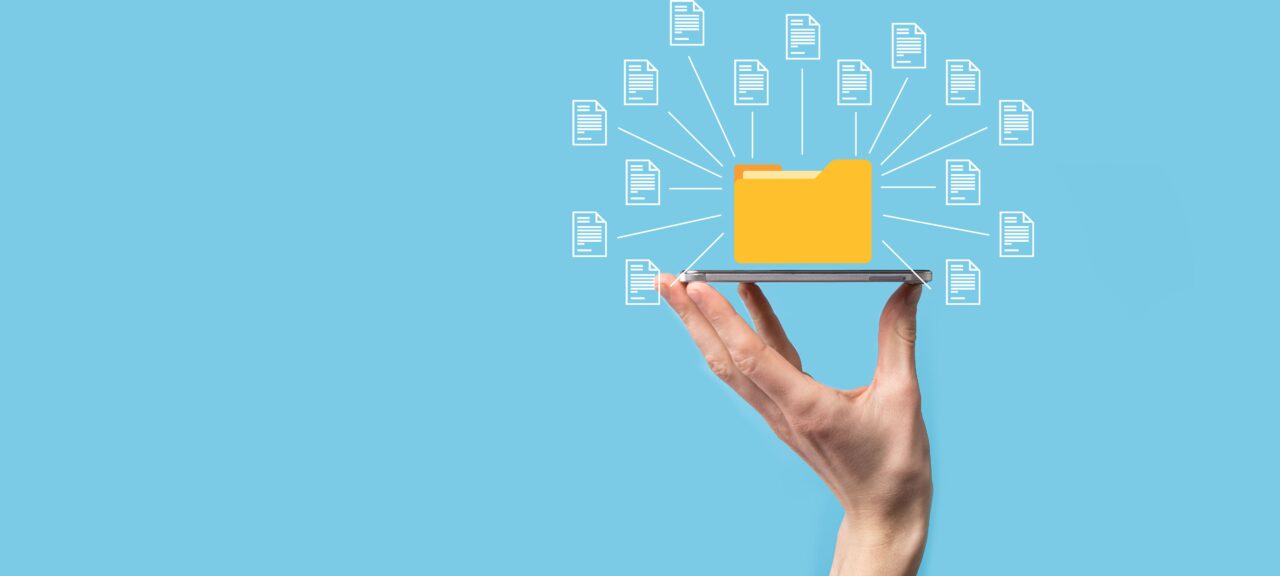
HDDを自力で取り出す作業には、いくつかの重大なリスクが伴います。特にデータを失いたくない場合は、その危険性を正しく理解し、慎重に対応することが求められます。
まず、物理的に故障しているHDDに無理に通電すると、状態がさらに悪化し、データの完全消失につながる可能性があります。また、電源が入ったままでの作業は、感電やショートといった危険を伴い、機器の損傷を引き起こす恐れもあります。
加えて、分解を行うことでメーカーの保証が無効になることがあるため、事前の確認が不可欠です。ノートパソコンの場合、無理な力でパーツを取り外そうとすると、バッテリーやヒンジの破損にもつながるリスクがあります。
自己判断でのHDD取り出しは予期せぬトラブルを招く危険性が高い
このように、自己判断でのHDD取り出しは予期せぬトラブルを招く危険性が高く、大切なデータを失う結果にもつながりかねません。だからこそ、安全にデータを守るためには、専門的な対応が求められます。
デジタルデータリカバリーでは、HDDの状態を正確に診断し、必要に応じて専用環境での取り出しと復旧作業を実施しています。46万件以上の相談実績(2011年1月〜)と、一部復旧を含む復旧件数割合91.5%(内、完全復旧57.8%。2023年10月実績)という確かな成果をもとに、さまざまなトラブルに対応しています。
初期診断とお見積りは無料で、24時間365日対応しています。ご自身での作業に不安がある場合は、まずはお気軽にご相談ください。安全かつ確実な方法で、大切なデータを守るお手伝いをいたします。
デスクトップパソコンからHDDを取り出す方法
デスクトップパソコンは構造的に比較的シンプルで、HDDの取り出しがしやすい傾向にあります。以下の手順で安全に作業を行いましょう。
- パソコンの電源を完全に切り、コンセントを抜く。
- ケース背面のネジを外し、サイドパネルを開ける。
- ケース前方や中央にあるドライブベイ内のHDDを確認。
- HDDを固定しているネジ(通常4本)を外す。落下しないよう手で支えながら作業。
- SATAデータケーブルと電源ケーブルをまっすぐ引き抜く。
- 他の部品に触れないよう慎重にHDDを取り出す。
ノートパソコンからHDDを取り出す方法
ノートパソコンは機種によって構造が大きく異なるため、分解には注意が必要です。マニュアルや分解事例を事前に調べてから作業しましょう。
- 電源を切り、ACアダプターを抜く。
- 取り外し可能な場合はバッテリーも外す(内蔵型の場合は分解が必要)。
- 背面のネジを外し、HDD格納部のカバーを開ける。
- HDDを固定しているネジを外し、マウンタごと取り出す。
- SATAまたはフラットケーブルをゆっくり外す(ロック付きは解除に注意)。
- 静電気防止措置を行いながら、HDDを慎重に取り出して保管する。
取り出したHDDのデータを確認・復旧する方法
取り出したHDDは、USB接続を介して別のパソコンに接続することでデータにアクセスできることがあります。以下の方法で確認を行いましょう。
- USB-SATA変換アダプターまたは外付けHDDケースにHDDを装着。
- 別のパソコンのUSBポートに接続し、認識されるかを確認。
- 正常に表示されれば、エクスプローラーからデータを取り出す。
- 認識されない、異音がする場合は論理・物理障害の可能性あり。
- 無理に操作せず、すぐにデータ復旧業者に相談する。
安全に作業するためのポイント
作業を安全かつ確実に進めるためには、以下のような準備と心構えが必要です。
- デスクトップではパネルを外し、ネジ・ケーブルを外してHDDを取り出す。
- ノートパソコンは機種に応じた分解手順を確認の上、慎重に作業する。
- 取り出したHDDはUSB経由で別のPCに接続し、データにアクセス可能。
- 異音・認識不良がある場合は、通電をやめてすぐに専門業者へ。
- 作業中の静電気・衝撃・ショート・保証失効などのリスクに注意。
壊れたパソコンでも、HDDが無事であればデータ救出の可能性は十分あります。
ただし、不安がある場合や重要なデータが入っている場合は、無理せず専門のデータ復旧業者へ相談してください。
当社「デジタルデータリカバリー」では、一部復旧を含む復旧件数割合91.5%(完全復旧57.8%、2023年10月実績)、累計相談件数46万件以上(2011年1月以降)の実績を持ち、HDD・SSDの障害に迅速かつ丁寧に対応しています。
初期診断とお見積りは完全無料、24時間365日対応中。わずかな異変でも早めのご相談が、大切なデータを守る第一歩です。
自力で対応できない場合はデータ復旧の専門業者に相談する

自力で対応できない場合や、機器が物理的に破損している場合、個人での修復は困難です。重要なデータが含まれている場合、データ復旧専門業者に依頼するのが最も安全です。
データ復旧業者では、問題の根本原因を特定し、安全にデータを回復する最善の方法を提案できます。デジタルデータリカバリーでは、相談から初期診断・お見積りまで24時間365日体制で無料でご案内しています。まずは復旧専門のアドバイザーへ相談することをおすすめします。
デジタルデータリカバリーの強み

デジタルデータリカバリーは、「データ復旧専門業者14年連続データ復旧国内売り上げNo.1」の実績を持つデータ復旧業者です。データ復旧の技術力として、「データ復旧率最高値95.2%」を誇っています。
また、データ復旧業者の最後の砦と言われる所以として、「他社で復旧できなかった機器のご相談件数7,300件超」の実績を信頼いただいています。他社で復旧してもらえなかった機器であっても、デジタルデータリカバリーの復旧技術であれば復旧できたという事例も多数ございます。是非ご相談ください。
初期診断・相談・見積まで無料で対応可能
初期診断とは、機器に発生した障害の原因を正確に特定し、復旧の可否や復旧方法を確認する工程です。デジタルデータリカバリーでは、経験豊富な技術者が「初期診断」を行い、内部の部品にダメージを与えることなく問題を見つけます。
データ障害のパターン15,000種類以上もありますが、「ご相談件数46万件超」(算出期間:2011年1月1日~)を持つ当社は、それぞれの障害原因をデータベースから即座に情報を引き出し、原因を正確に特定できる体制を整えています。
よくある質問
いえ、かかりません。当社では初期診断を無料で実施しています。お客様の機器に初期診断を行って初めて正確なデータ復旧の費用がわかりますので、故障状況を確認しお見積りをご提示するまで費用は頂いておりません。
※ご郵送で機器をお預けいただいたお客様のうち、チェック後にデータ復旧を実施しない場合のみ機器の返送費用をご負担頂いておりますのでご了承ください。
機器の状態によって故障の程度が異なりますので、復旧完了までにいただくお時間はお客様の機器お状態によって変動いたします。
弊社は、復旧完了までのスピードも強みの1つで、最短即日復旧・ご依頼の約8割を48時間以内に復旧完了などの実績が多数ございます。ご要望に合わせて柔軟に対応させていただきますので、ぜひご相談ください。
営業時間は以下の通りになっております。
365日24時間、年中無休でお電話でのご相談・復旧作業・ご納品・アフターサービスを行っています。お困りの際は是非ご相談ください。
電話受付:0:00~24:00 (24時間対応)
電話番号:0800-333-6302
来社受付:9:30~21:00
復旧できる可能性がございます。
弊社では他社で復旧不可となった機器から、データ復旧に成功した実績が多数ございます。 他社大手パソコンメーカーや同業他社とのパートナー提携により、パートナー側で直せない案件を数多くご依頼いただいており、様々な症例に対する経験を積んでおりますのでまずはご相談ください。
この記事を書いた人

デジタルデータリカバリー データ復旧エンジニア
累計相談件数46万件以上のデータ復旧サービス「デジタルデータリカバリー」において20年以上データ復旧を行う専門チーム。
HDD、SSD、NAS、USBメモリ、SDカード、スマートフォンなど、あらゆる機器からデータを取り出す国内トップクラスのエンジニアが在籍。その技術力は各方面で高く評価されており、在京キー局による取材実績も多数。2021年に東京都から復旧技術に関する経営革新優秀賞を受賞。










































